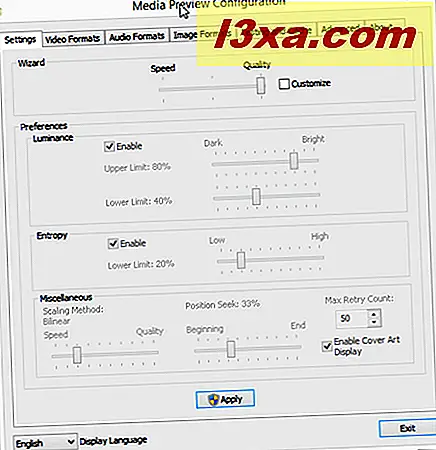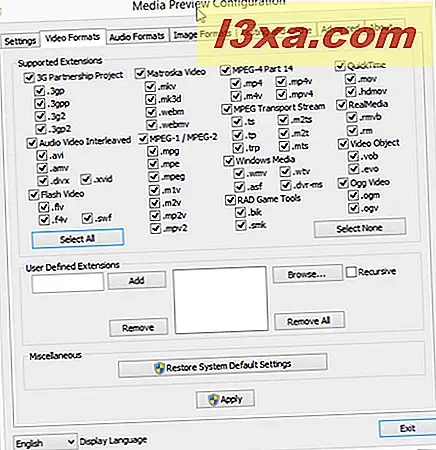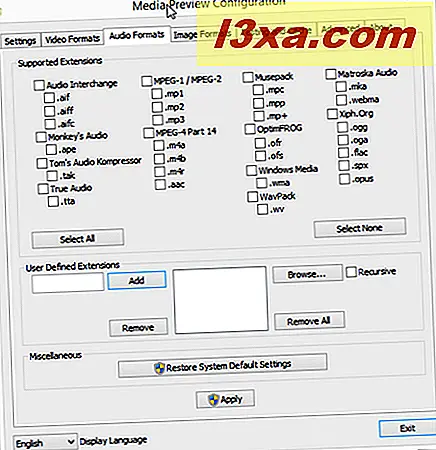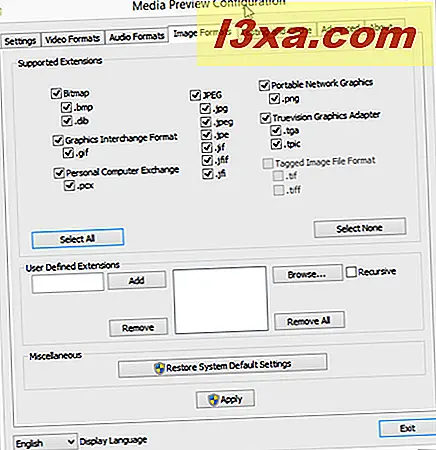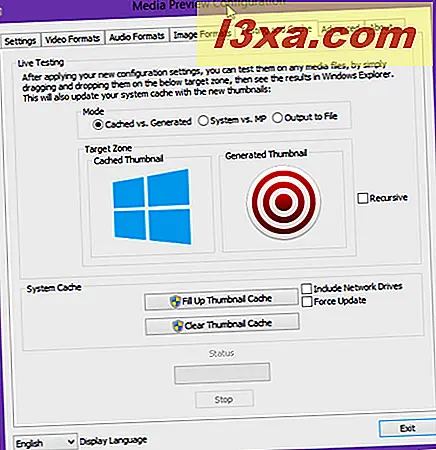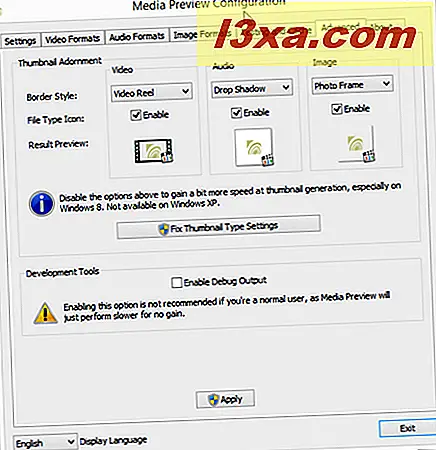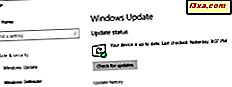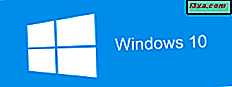Windows Stifinder eller File Explorer kan vise thumbnail previews for alle slags filer, f.eks. ".Avi" filmfiler, men de viser muligvis ikke miniatureforhåndsvisning af ".flv" (Flash Video) eller ". Mkv" (Matroska Video) filer. Heldigvis kan du ved hjælp af en applikation med navnet Media Preview aktivere thumbnail previews for flere filudvidelser. Det virker til video-, lyd- og billedformater, og du kan indstille hvordan hver miniaturevisning ser ud. Sådan fungerer det:
Trin 1: Hent og installer medieeksempel
For det første skal du downloade og installere Media Preview- programmet. Du kan finde downloadlinket her: Media Preview, miniaturefil for mediefiler til Windows.
Kør installationsfilen, du har downloadet, og sørg for, at du vælger alle shell-udvidelser under installationsprocessen, så du kan indstille miniaturebillederne til alle typer understøttede filer.
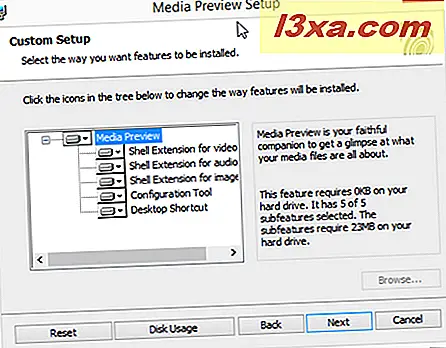
Denne applikation er kun fri til ikke-kommerciel brug, og den fungerer både i Windows 7 og Windows 8.1.
Trin 2: Kør og konfigurer medieeksempel
Medieeksempel kræver administrative tilladelser for at kunne køre. Derfor, når du starter det, vil det udløse en UAC Prompt . Klik på Ja, når prompten vises.
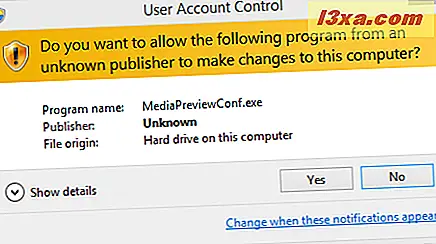
Media Preview- brugergrænsefladen er nu indlæst. Du har flere faner til at gå igennem:
- Indstillinger - du kan indstille kvaliteten af miniaturebillederne, der vil blive genereret af Media Preview . Nogle af disse indstillinger er svært at forstå, så det er bedre at bruge de tilgængelige forudindstillinger og indstille, om du foretrækker hastighed versus kvalitet. Klik derefter på Anvend og flyt videre til den næste fane.
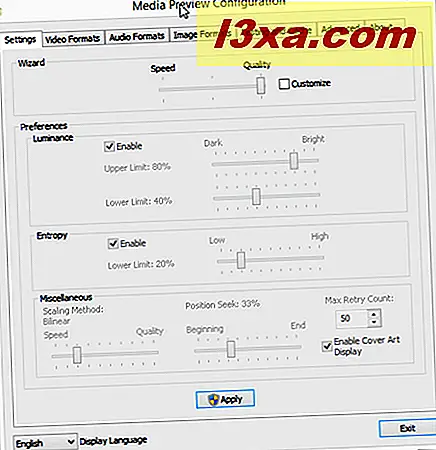
- Videoformater - du kan aktivere miniatureforhåndsvisninger til flere videoformater, eller du kan gendanne systemets standardindstillinger. Indstil alt som du ønsker, og tryk på Anvend .
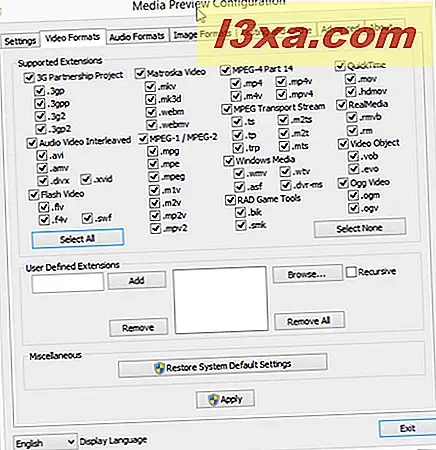
- Lydformater - Vælg de lydformater, som du vil aktivere tilpassede miniaturebilleder til, og klik på Anvend . Vi fandt denne fane mindre nyttig end dem til indstilling af video- og billedformater. Ikke, at mange brugere er interesserede i at se brugerdefinerede miniaturer for deres lydfiler, da de ikke er egnede til disse filer.
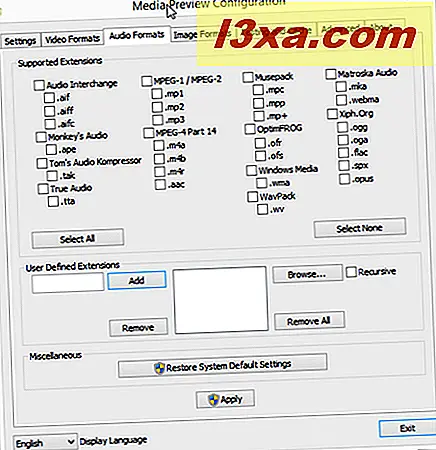
- Billedformater - Vælg de filudvidelser, som du vil aktivere brugerdefinerede miniaturebilleder til, og klik på Anvend .
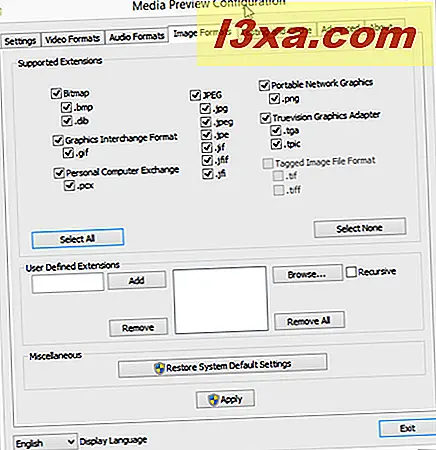
- Test og cache - Denne fane giver dig mulighed for at teste dine konfigurationsindstillinger og styre miniaturecachen i Windows. Vi fandt indstillingen Clear Thumbnail Cache, som tvinger Windows til at slette alle dens miniaturer og generere nye, baseret på dine nye indstillinger, især nyttige.
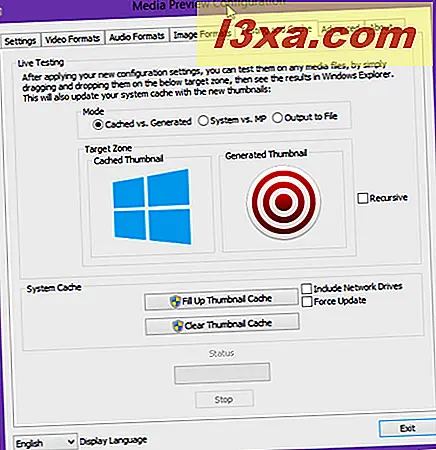
- Avanceret - Her kan du indstille grænsestilen for hver type fil og aktivere fejlfinding, hvis du har problemer med dette program, og du vil debugere dem. Denne indstilling anbefales kun til udviklere, men ikke tilfældige brugere.
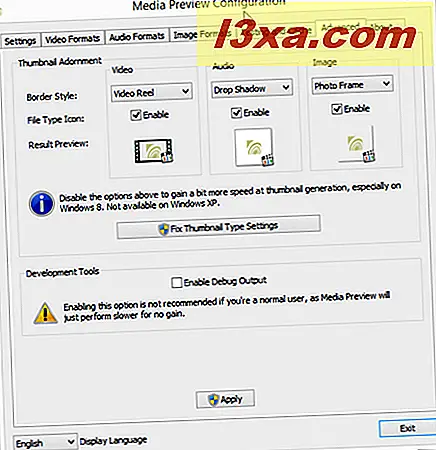
- Om - I denne fane kan du lære mere om den version af Media Preview, som du har installeret og dens udvikler.
Konklusion
Tøv ikke med at prøve Media Preview og del med os, hvor godt det virker for dig. Hvis det ikke virker som forventet, er det godt, at du kan bruge dette værktøj til at gendanne systemets standardindstillinger vedrørende miniaturebilleder, før du afinstallerer det. Det er godt at kunne vende tilbage sine indstillinger, hvis dine eksperimenter ikke virker som de skal.